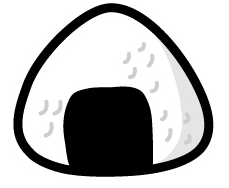PCは、武士にとっての刀のようなもの。
日々の鍛錬として、刀を磨くのも一つではないでしょうか。
(マシンは白Mac book 2008年モノですが、快適です)
というわけで、ネタフルさんの記事を参考に、
「Macのハードディスクの空き容量を増やす11の方法」を試してみました。
結果と、オススメ度を★3つで採点します。
1. Download the application AppZapper, and go through your application folder, zapping all unneeded and unused applications you can find.
AppZapperをダウンロードし、必要のないアプリケーションを削除する。ドラッグ&ドロップで関連ファイルも削除できる。
【結果】100MB捻出!
【オススメ度】★★
既にこまめな削除は行っていたため、
残ったflash player, Adwords editorなどを削除。
5回まで無料なので、これで不要アプリケーションと関連ファイルを見て、その後手動で削除。。
セコいw
2. Download the application Monolingual, and remove all language files, which are non-local. This can free up to 2GB of space, a significant step to freeing space.
Monolingualをダウンロードし、必要のない言語のファイルを削除する。簡単な操作で2GBは確保できる。
【結果】1.2GB捻出!
【オススメ度】★★★
日本語英語、中国語、スペイン語など以外を削除:376MB
archtecture:876MB
オススメです。
3. Open up iPhoto and delete photos you no longer need. Remember iPhoto has it’s own application trashcan so remember to empty that.
iPhotoで必要のない写真を削除する。
【結果】1GB捻出!(外付けへ移管処置)
【オススメ度】★★
→こちらは外付けHDDに逃がし、それをデフォルトにすることにしました。
今後も増え続けるしね。
それに当たり下記エントリーを参考にしました。
iPhotoライブラリを外付ハードディスクに移動する方法
4. Open up iTunes and delete all of the music and podcasts you no longer like or need.
iTunesで聞かなくなった音楽、ポッドキャスティングを削除する。
【結果】30GB捻出!(外付けへ移管処置)
【オススメ度】★★★
→iPhoneの容量が30GBを占めるので、これをやらないと始まらない。
音楽、動画、アプリを大量にいれている方は必須。
増え続けるので、これは今やるべし。
下記を参考にしました。
Mac iTunesの曲データライブラリを別のハードディスクに移動する方法
5. Spend some time and go through your documents, movies, and pictures folder, deleting any junk you no longer have any use for.
必要の無くなった書類、動画、画像などは削除する。
【結果】500MB捻出(外付けへ移管含む)
【オススメ度】★★
こちらも削除 or 大きい物は外付けHDDへ。
あと、DropBoxを複数PCでシェアしている方。
前回のupdateでPCごとにsyncするか設定出来るようになったので、
この設定がオススメ。
6. Clear our old email messages in Apple’s Mail.
古いメールは削除する。
【結果】-
【オススメ度】★★
Gmailなのでなし。
メーラー使っている方はぜひ。
7. Go to Library>Caches, and delete anything you see from applications you no longer have installed. Repeat the process in Library>Preferences.
「Library>Caches」に行き、既にインストールしていないアプリケーションのファイルがあれば削除する。「Library>Preferences」に関しても同様。
【結果】500MB捻出!
【オススメ度】★★★
キャッシュの削除は大きい。
とくに、Firefoxやchromeなど。
完全に空くので特した気分です。
8. Go to Library>Safari, and delete the “icons” folder. This stores all of the icons on websites, which appear next to the web-address. This will also speed up your Safari web browsing.
「Library>Safari」に行き、“icons”を削除する。Safariのブラウジングもスピードアップする。
【結果】-
【オススメ度】-
とくに効果が感じられず。
9. If you don’t use it, remove Apple OS9. To remove it, drag the OS9 system, and the OS9 applications folder to the trash from the root of your hard drive.
使っていなければMac OS 9を削除する。Mac OS 9システムをドラッグ&ドロップでゴミ箱へ。Mac OS 9アプリケーションもハードディスクのルートからゴミ箱へ。
【結果】-
【オススメ度】-
済み。
もし残っていれば。
10. If you don’t need it, remove the Xcode installer, from the Installers folder in your Applications folder.
必要でなければXcodeのインストーラーも削除する。アプリケーションフォルダーの「Installers」フォルダーに入っている。
【結果】-
【オススメ度】-
済み。
xcodeのインストーラーは重いので、もし残っていれば。
11. Go to Music>GarageBand, and delete any GarageBand demo songs.
「Music>GarageBand」にいき、GarageBandのデモ曲を削除する。
【結果】-
【オススメ度】-
済み。
使わない方はぜひ。
■番外編
1,WhatSize 10.3.9
フォルダのサブフォルダの中のファイルのサイズを計算してくれるソフト。
自動的にサイズでソートしてくれるので、容量の多いフォルダが一目で分かります。
これもネタフルに紹介されていたもの。
【結果】-
【オススメ度】★★
最初に使ってみて、HDD容量の全体感をつかむのによし。
AppleのHelpも参考に。
2,Mac OS Xの定期的なメンテナンス方法
OnyXというアプリケーションを使って、
キャッシュの削除などを一括で行うことができます。
DLはここから。onyx
【結果】1GB捻出!
【オススメ度】★★★
これはオススメ!
という訳で、
トータル35GB、実質5GBを捻出!
(外付けHDDへ逃がしたのを除いても5GB、スッキリですね)
もともとのHDDが80GBなので、iTunes使う時点で増設必須ということで。
あと、本体やスクリーンを磨くのも、大事です。
本体も磨いたら、キーボードの滑りがよくなりました。
目下、切れ味の良くなった刀でアプリ制作中。
※実はその後、バッテリーの調子が悪くなってしまったので、
Apple Storeに持って行きました。
なんと、そしたらバッテリーのみならず、HDD交換まで無料でやってくれました。
次のMac book air出たら買いますよ、ええ。